APPS
Grabar la pantalla del Mac en macOS Monterey
Graba todo lo que pasa en la pantalla de tu Mac sin instalar nada en él.
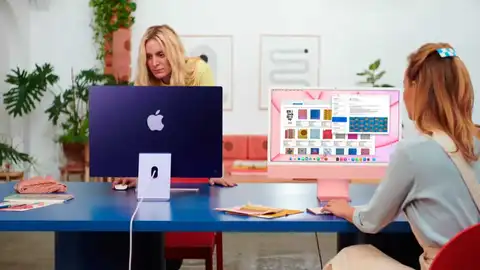
Publicidad
La captura de pantalla es una de las funciones que utilizamos con bastante frecuencia, es la forma más rápida y sencilla que compartir el contenido de la pantalla en un determinado momento. Pero a menudo, no sólo necesitamos compartir una imagen estática de su contenido, sino que necesitamos grabar lo que está sucediendo en nuestra pantalla.
Grabar la pantalla en MacOS Monterrey
Nuestras necesidades han ido cambiando y nos hemos tenido que ir adaptando a ellas y por ello han surgido nuevos métodos de comunicarnos y de compartir. Con frecuencia solemos inmortalizar el contenido de nuestra pantalla con el fin conservarlo por si lo necesitamos más tarde o para compartirlo con otros usuarios. Pero no es la primera vez que necesitas mostrar cómo se lleva a cabo un procedimiento o mostrar de forma dinámica lo que sucede en nuestro monitor.
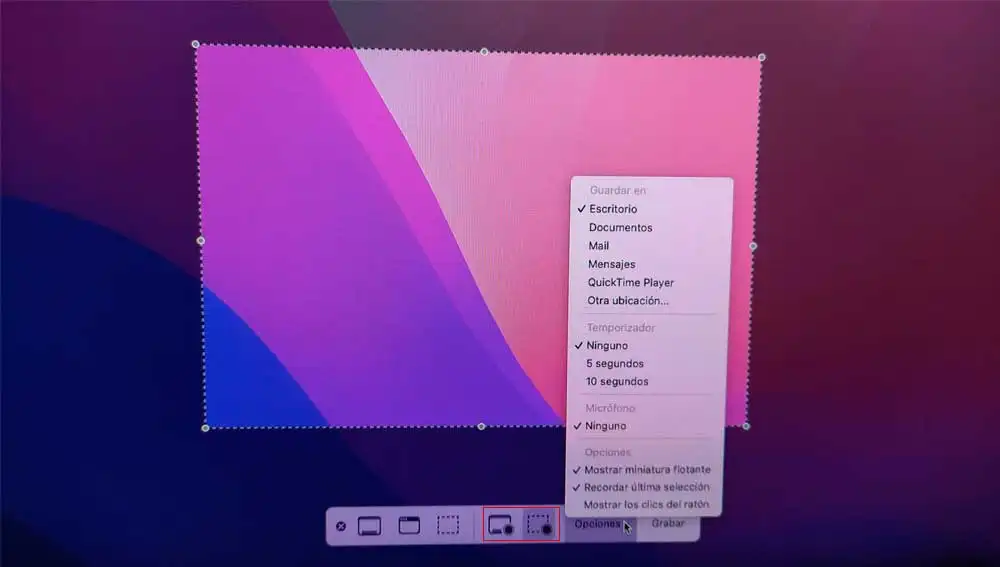
La forma de trabajar ha cambiado y a menudo necesitamos enseñarle o compartir con alguien la evolución de un trabajo o como se desarrolla una actividad. La solución a veces la encontramos usando la cámara de otros dispositivos para grabar la pantalla, pero la calidad de estos vídeos a menudo deja mucho que desear y es algo que podemos evitar por completo con una de las funciones incluidas en la última versión del sistema operativos de MacOs. Podemos realizar la grabación sin necesidad de instala nada en nuestro equipo.
- Para llevar a cabo la operación nuestro Mac debe estar actualizado a la versión Monterrey y sólo tenemos que hacer uso de la herramienta de captura, y en esta ocasión pulsaremos al mismo tiempo las teclas CTRL + SHIT + 5 en el teclado.
- De esta forma accedemos a las opciones de captura del vídeo donde podemos seleccionar si queremos realizar lo que sucede en la pantalla a pantalla completo o en un área determinada. Pulsando sobre el icono en el menú flotante que aparece en la parte inferior de la pantalla.
- Si seleccionamos la opción “grabar la parte seleccionada” aparece un marco delimitador el cual podemos adaptar a la zona que queremos capturar, del izando sus manejadores a la posición adecuada.
Este modo de captura de pantalla ofrece unos ajustes que van desde seleccionar donde de guardarán nuestras capturas, si queremos añadir un temporizador de 5 o 10 segundos, el uso del micrófono por si queremos locutar la grabación. Además, tenemos la opción de mostrar la miniatura flotante, que recuerde nuestra selección para futuras grabaciones o mostrar el clic de ratón.
Una vez tenemos configuradas las opciones solo tenemos que pulsar el botón grabar para comenzar la captura. Para finalizar la grabación pulsa sobre el botón detener en el menú de captura, si este ha desaparecido durante la grabación, vuelve a pulsar la misma combinación de teclado para que vuelva a aparecer y poder detener el proceso. Una forma cómoda y sencilla de capturar el movimiento en las pantallas de Mac sin necesidad de aplicaciones de terceros ni usar otros dispositivos en los que tanto la calidad de la imagen como la de la grabación dejan mucho que desear.
Publicidad






